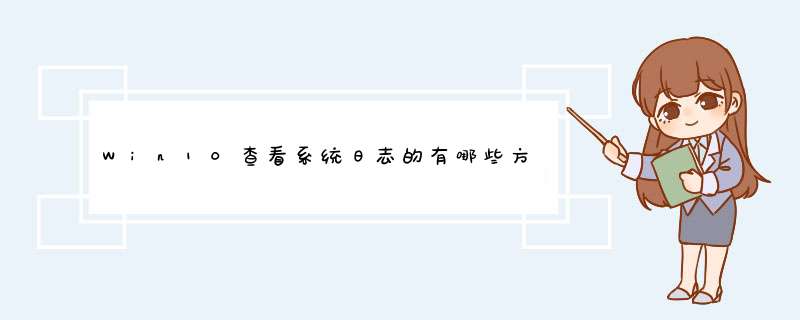
在Win10系统里右键开始菜单,选择事件查看器。
在事件查看器里点击Windows日志。
在这里可以按分类点击查看日志,在日志查看器的.左边有应用程序日志,安全日志,设置日志,系统日志等等,系统错误一般都在系统选项里,应用程序错误在应用程序选项里。
可以选择某一条系统日志点击右键,选择事件熟悉查看更详细的内容。
在打开的事件属性里,可以查看到详细的信息,点击复制可以把系统日志拷贝出去。
在事件查看器的右边栏可以对日志进行快捷键 *** 作。
Win10系统日记可以对应用程序、系统、安全和设置等进程进行分析与管理,在如果你的电脑最近频频出现问题或者是难以解决的毛病,那么你就需要查看系统日记分析其中的奥秘。
1、查看方法:按 Win + R 组合键,打开运行,并输入:sysdm.cpl 确定或回车,打开系统属性;2、在系统属性窗口中,选择高级选项卡,然后点击启动和故障恢复下的设置;
3、在启动和故障恢复窗口,我们能够查看内存转储功能,是不是开启的状态;
4、在确认内存转储开启后,直接打开路径:C:\Windows\Minidump,在Minidump文件夹下就可以找到win10蓝屏所生成的dump文件;
具体步骤如下:1、首先我们在电脑桌面上找到【此电脑】图标,然后进行右键点击,在这里选择管理选项进行点击。
2、在打开的管理窗口页面,我们需要在左侧的栏目中依次打开,系统工具/事件查看器/Windows日志/系统选项。
3、然后你可以在最后打开的系统选项中查看最近一些日志,如警告、错误,大家可以双击点击进行详细信息的查看。
欢迎分享,转载请注明来源:内存溢出

 微信扫一扫
微信扫一扫
 支付宝扫一扫
支付宝扫一扫
评论列表(0条)